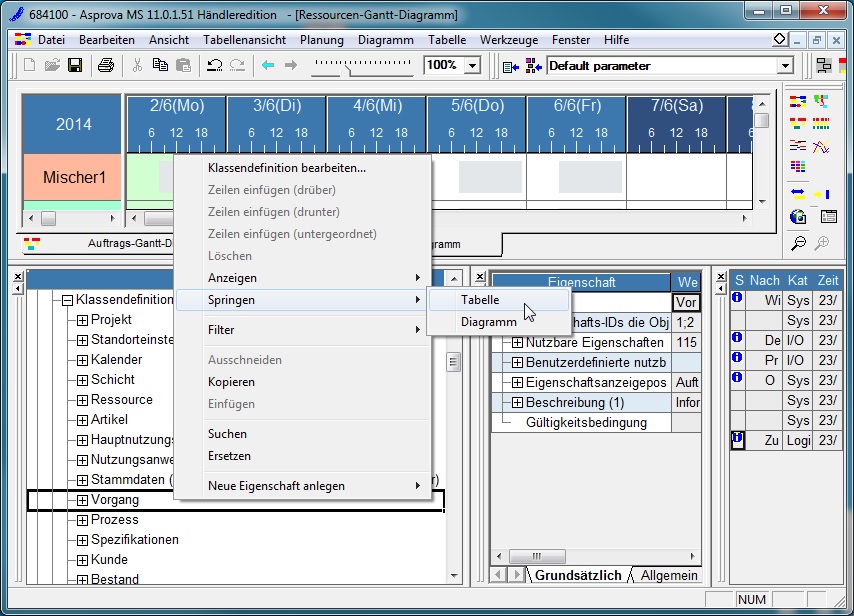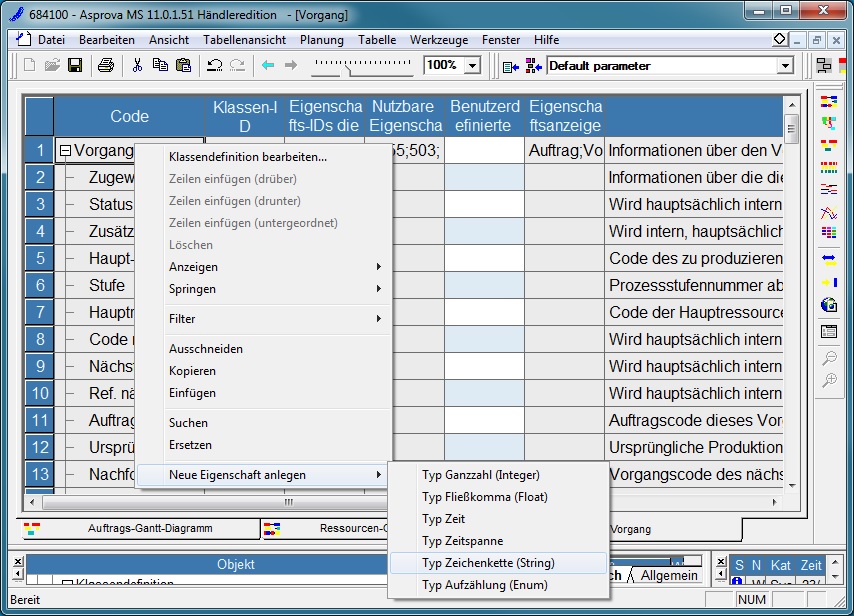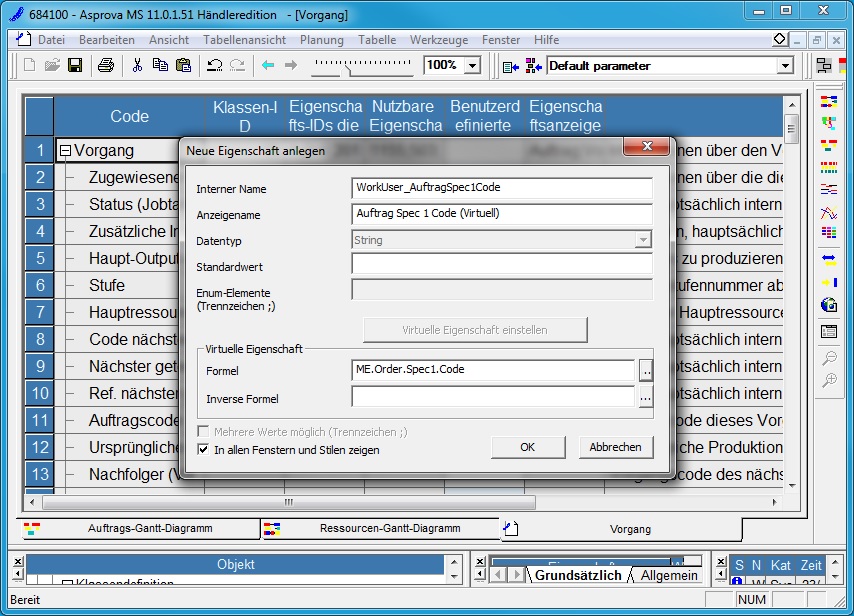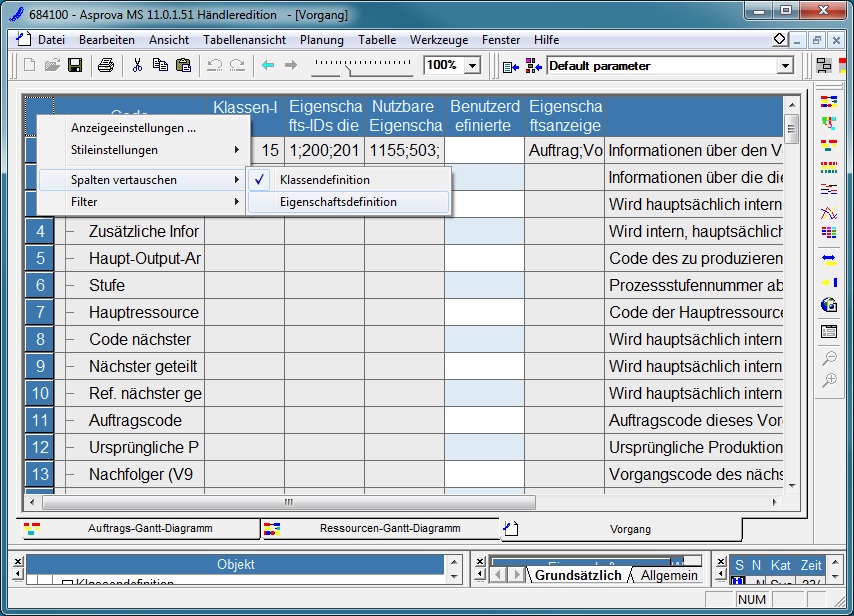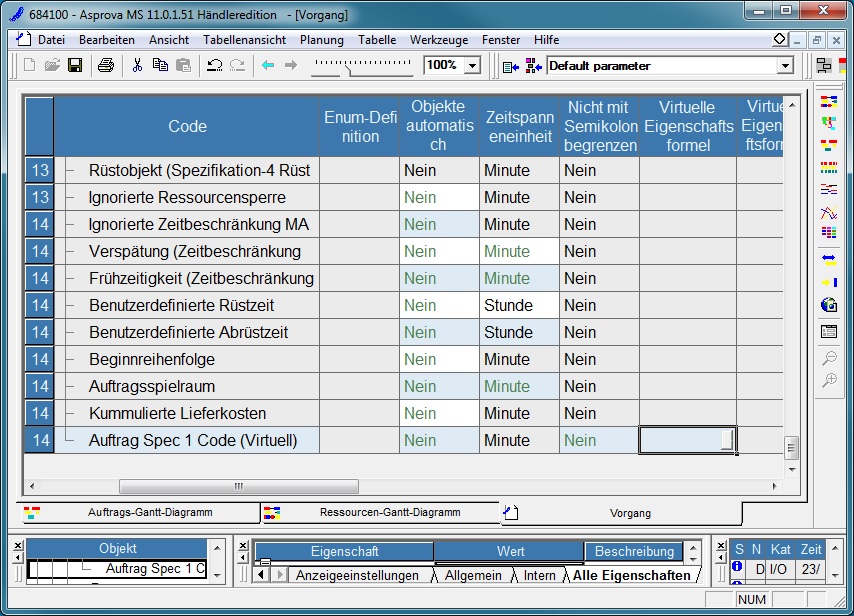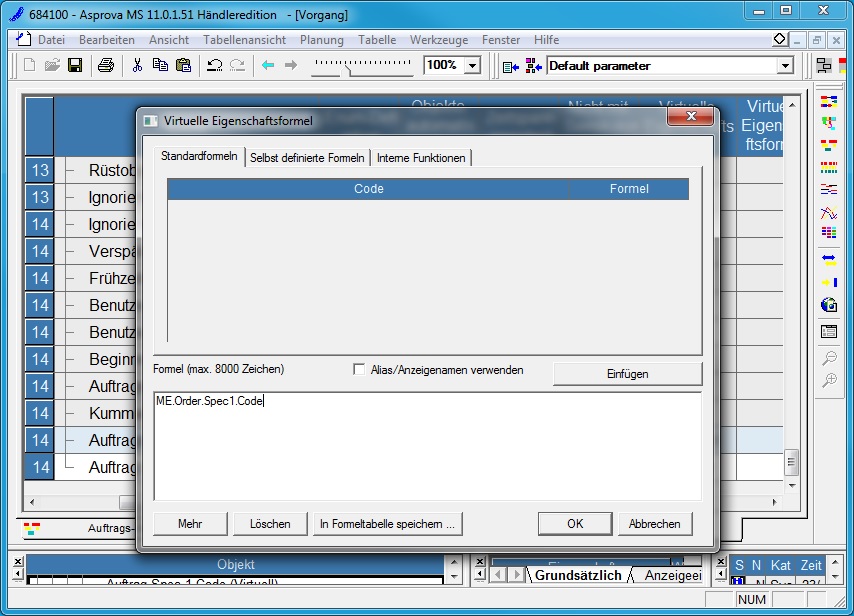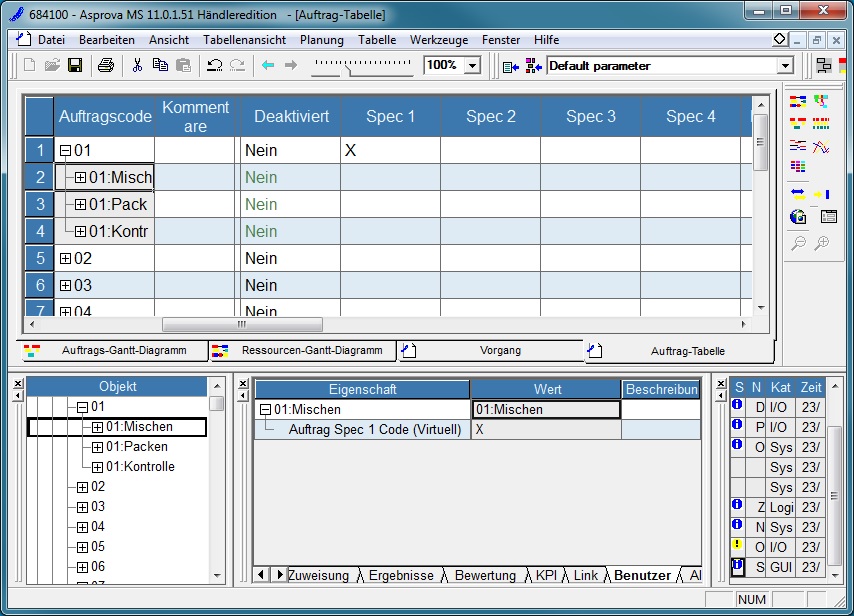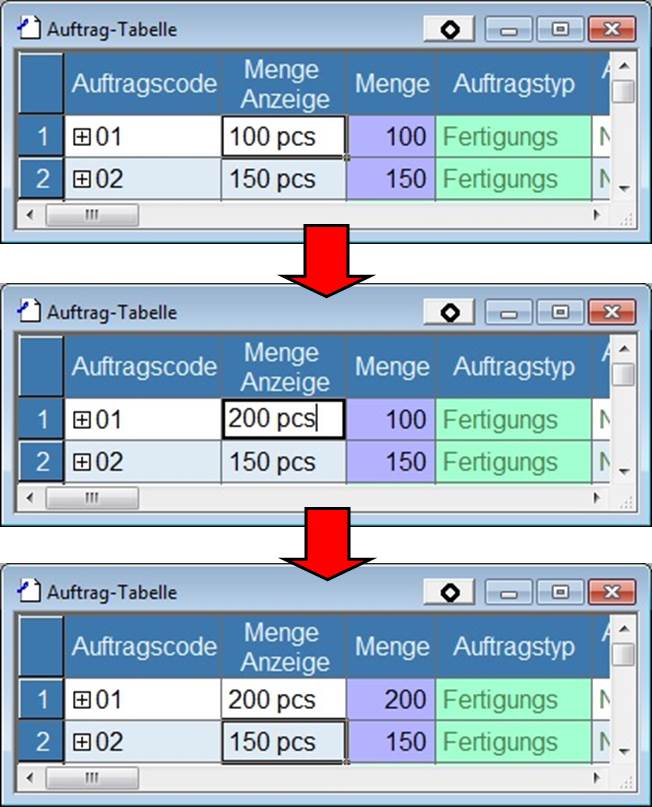Virtuelle Eigenschaftsformel - Inverse Formel für virtuelle Eigenschaft
Inhaltsverzeichnis
Virtuelle Eigenschaftsformel
Nach Hinzufügen einer neuen benutzerdefinierte Eigenschaft können dieser, entsprechend ihres Typs, Werte zugewiesen werden.
Geben Sie durch klicken auf den Button "Virtuelle Eigenschaften einstellen..." im Feld "Formel" eine Eigenschaftsformel ein, wird die Eigenschaft zu einer virtuellen Eigenschaft. Ergebnisse des Formelausdruckes werden also in den Wertefeldern angezeigt. Wertefelder der virtuellen Eigenschaft sind schreibgeschützt.
Eine virtuelle Eigenschaftsformel kann auf zwei Wegen festgelegt werden:
Öffnen Sie die gewünschte Tabelle - Kontextmenü "Kopfteil" (Tabellenansicht) - Option "Spalteneinstellungen" - Button "Neue Eigenschaft..."
und
Menü [Tabellenansicht] - [Erweiterte Einstellungen] - [Eigenschaftsdefinitionen] - Registerkarte "Standardstil" - Eigenschaft "Virtuelle Eigenschaftsformel"
Beispiel: Eine Eigenschaft hinzufügen und diese als virtuell definieren
Eine neue Eigenschaft in der Klasse "Vorgang" soll hinzufügt werden und daraus eine virtuelle gemacht werden Sie soll sich auf die Eigenschaft "Spec 1" in der Auftragstabelle beziehen:
Vorgangstabelle - Rechtsklick in den "Kopfteil" - Kontextmenü Option "Spalteneinstellungen" - "Spalteneinstellungen" anzeigen
Klicken Sie auf "Neue Eigenschaft…" im Dialogfenster "Spalteneinstellungen", um den Dialog "Neue Eigenschaftsdefinition" zu öffnen.
Weisen Sie der neuen Eigenschaft einen beliebigen Namen zu und klicken Sie den Button "Einstellungen der virtuellen Eigenschaft".
Klicken Sie den kleinen grauen Button [...] neben dem Textfeld der Virtuellen Eigenschaftsformel, um den Formeleditor anzuzeigen. Geben Sie unter "Formel" "ME.Order.Spec1.Code" ein.
Klicken Sie auf OK, um die eingegebene Formel im Textfeld der "Virtuellen Eigenschaftsformel" wiederzugeben. Die neu hinzugefügte Eigenschaft ist nun eine virtuelle Eigenschaft, die sich auf Spec 1 bezieht.
In der Vorgangstabelle ist nun ersichtlich, dass sich die neue Eigenschaft auf "Spec 1" der Auftragstabelle bezieht.
Die neu hinzugefügte Eigenschaft wird unter der Registerkarte "Benutzer" im Eigenschaftenfenster angezeigt.
Inverse Formel für virtuelle Eigenschaft
Legen Sie unter "Virtuelle Eigenschaftsformel" einer benutzerdefinierten Eigenschaft eine Formel an, kann dieser Eigenschaft später keine Werte zugewiesen werden, weil sie schreibgeschützt ist. Wenn für eine virtuelle Eigenschaft zusätzlich eine inverse Formel angelegt wird, dann können dieser Eigenschaft Werte zugewiesen werden. Dabei wird der Eingabewert anhand der inversen Formel für virtuelle Eigeschaften festgelegt.
Angenommen in der Auftragstabelle wird eine Eigenschaft hinzugefügt und für diese wird eine virtuelle Eigenschaftsformel wie folgt festgelegt:
- ME.Qty + 'pcs'
Wenn die Menge des Auftrages 100 beträgt, zeigt diese Eigenschaft "100 pcs." (=100 Stück) an. Durch festlegen einer inversen Formel für virtuelle Eigenschaften können Sie "200 pcs." (=200 Stück) in die Eigenschaft eingeben und somit "200" für die Menge des Auftrages festlegen.
Inverse Formel für virtuelle Eigenschaft festlegen
Sie können eine inverse Formel für virtuelle Eigenschaften im Textfeld namens "Inverse Formel für virtuelle Eigenschaft" im Dialogfenster "Neue Eigenschaftsdefinition" eingeben. Oder Sie legen eine in der Eigenschaft "Inverse Formel für virtuelle Eigenschaft" unter dem Reiter Grundsätzlich des Dialogfensters "Eigenschaftsdefinition bearbeiten" an.
Eine inverse Formel für virtuelle Eigenschaften bestimmt, welche Formel an das HOLDER-Objekt zugewiesen wird, wenn das INPUT-Schlüsselwort benutzt wird.
INPUT
Das Schlüsselwort "INPUT" zeigt die eingegebene Zeichenkette der virtuellen Eigenschaftsformel an.
Beispiele für das Festlegen von Formeln
Beispiel 1
Virtuelle Eigenschaftsformeln und inverse virtuelle Eigneschaftsformeln für eine zusätzliche Eigenschaft zur Anzeige des Vorganges mit der Mengo von "100 Stück":
| Virtuelle Eigenschaftsformel | ME.Order.Qty+' Stück' | |||
| inverse Formel für virtuelle Eigenschaft | HOLDER.Order.Qty=FindNumberL( INPUT, 1 ) |
Beispiel 2
Virtuelle Eigenschaftsformeln und inverse virtuelle Eigneschaftsformeln für eine zusätzliche Eigenschaft zur Anzeige des Auftrages mit der LET von "January1.":
| Virtuelle Eigenschaftsformel | GetMonthPart(ME.LET)+'Month'+GetDayPart(ME.LET)+'Day' | |||
| Virtuelle Formel für virtuelle Eigenschaft | HOLDER.LET=DateF(GetYearPart(HOLDER.LET),FindNumberL(INPUT,1),FindNumberL(INPUT,2),GetHourPart(HOLDER.LET),GetMinutePart(HOLDER.LET),GetSecondPart(HOLDER.LET)) |
Beispiel 3
Virtuelle Eigenschaftsformeln und inverse virtuelle Eigneschaftsformeln für eine zusätzliche Eigenschaft des Auftrages, welcher den Kunden des verknüpften Auftrags von ganz rechts außen anzeigt.
| Virtuelle Eigenschaftsformel | ME.RightmostOrder[1].Customer | |||
| Inverse Formel für virtuelle Eigenschaft | HOLDER.RightmostOrder[1].Customer=INPUT |
Hinweis:
Wenn Sie einen nicht existierenden Kunden eingeben, wird dieser, wenn möglich, automatisch erstellt. Wenn dies nicht möglich ist, kann dieser Code nicht eingegeben werden.
Das Schlüsselwort "INPUT" wird bei Verwendung in einer inversen Formel für virtuelle Eigenschaften als Zeichenkette behandelt. Aus diesem Grunde stellt Asprova diverse interne Funktionen zum Konvertieren in andere Formate zur Verfügung. Klicken Sie bitte hier, um mehr über interne Funktionen zu erfahren.
- FindNumberL( string , N )
- Gibt die Zeichen, die den n-ten Wert von links in der Zeichenkette des ersten Parameters beschreiben, als Wert aus. FindNumberL( '10pcs', 1 ) -> 10
- FindNumberR( string , N )
- Gibt die Zeichen, die den n'ten Wert von rechts in der Zeichenkette des ersten Parameters beschreiben, als Wert aus. FindNumberR( '10pcs', 1 ) -> 10
- DateS( Year , Month , Day )
- Stehen Jahr / Monat / Tag als Werte zur Verfügung, erfolgt die Ausgabe im Format Zeitangabe.
- DateF( Year , Month , Day , Hour , Minute , Second )
- Stehen Jahr / Monat / Tag / Stunde / Minute / Sekunde als Werte zur Verfügung, erfolgt die Ausgabe im Format Zeitangabe.
Weitere Informationen